この記事では、Androidスマホの標準ブラウザといえる「Google Chrome(グーグルクローム)」を利用しているユーザー向けに、同じサイトにいちいち接続するのが面倒な場合の対処法を詳しく解説します。
Google Chromeとは?
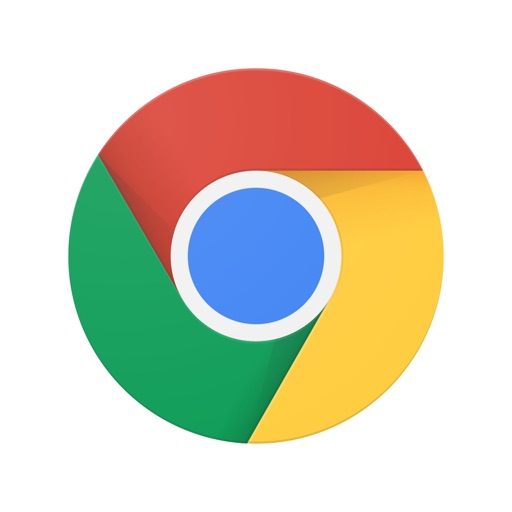
Google Chromeとは、Googleが提供しているウェブブラウザです。
軽快な操作性と高いセキュリティ能力を備えており、Androidスマホでは、ほぼ標準のブラウザと言える存在となっています。
ウェブサイトをブックマークに登録することができるなど、豊富な機能も用意されています。
同じサイトにいちいち接続するのが面倒な場合の対処法は?
Google Chromeからネットを閲覧していると、同じサイトに検索からいちいち接続するのが面倒に感じます。
そういった場合は、Google Chromeのブックマーク機能を活用すると便利です。
Google Chromeでは、ブックマーク機能が標準搭載されており、ウェブサイトをブックマークに登録することで、そのウェブサイトに簡単にアクセスできるようになります。
ウェブサイトをブックマークに登録する方法
ウェブサイトをブックマークに登録するには、
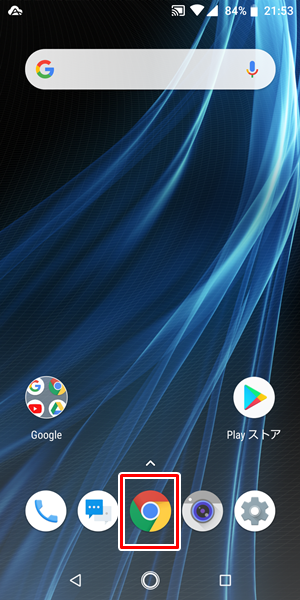
Androidスマホの「ホーム」画面を開き、「Google Chrome」をタップします。
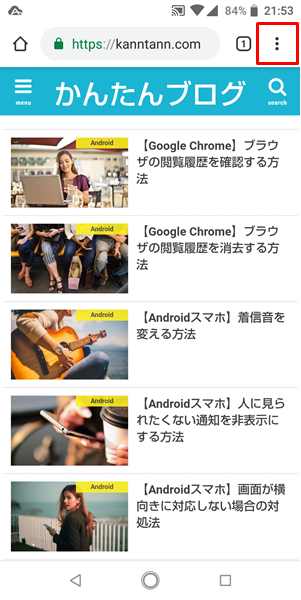
「Google Chrome」を開いたら、「ブックマークに登録したいウェブサイト」を表示します。
「ブックマークに登録したいウェブサイト」を表示したら、画面右上の「メニューアイコン」をタップします。
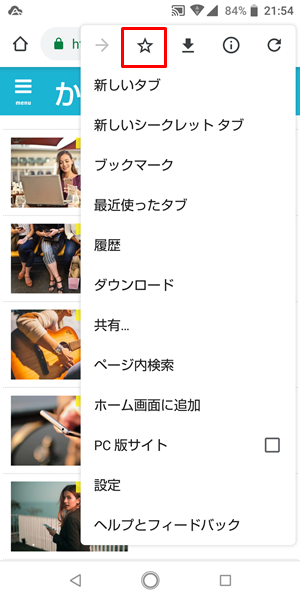
「メニュー」が表示されるので、「☆」をタップします。
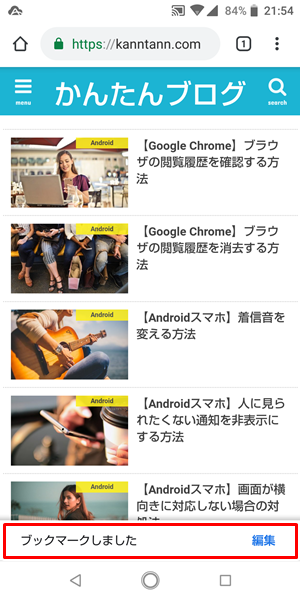
「☆」をタップすると、上記のように該当のウェブサイトがブックマークに登録されます。
ブックマークに登録したウェブサイトにアクセスする方法
ブックマークに登録したウェブサイトにアクセスするには、
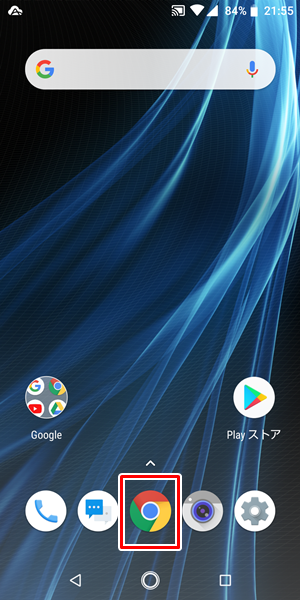
Androidスマホの「ホーム」画面を開き、「Google Chrome」をタップします。
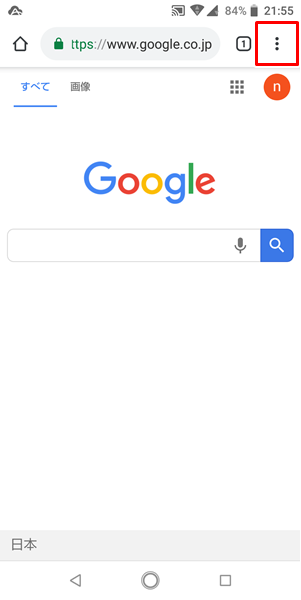
「Google Chrome」を開いたら、画面右上の「メニューアイコン」をタップします。
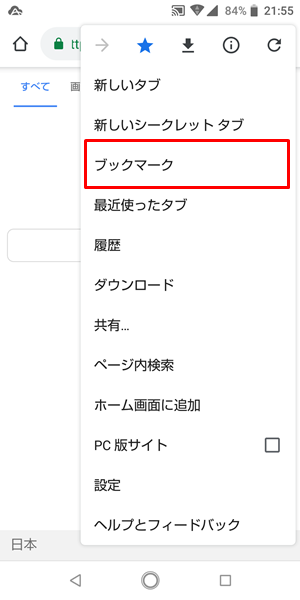
「メニュー」が表示されるので、「ブックマーク」をタップします。
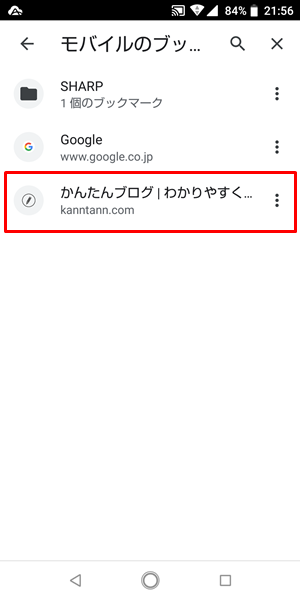
「ブックマークに登録したウェブサイトの一覧」が表示されるので、「アクセスしたいウェブサイト」をタップします。
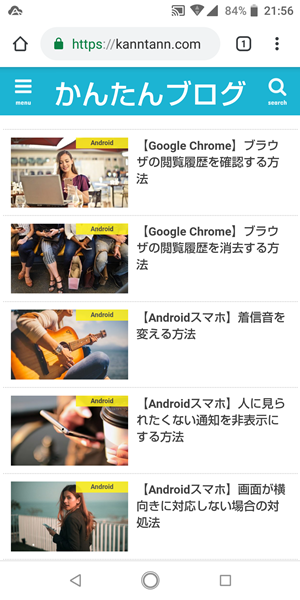
「アクセスしたいウェブサイト」をタップすると、該当のウェブサイトが表示されます。
まとめ
この記事では、Androidスマホの標準ブラウザといえる「Google Chrome」を利用しているユーザー向けに、同じサイトにいちいち接続するのが面倒な場合の対処法を詳しく解説してみました。
Google Chromeでは、ブックマーク機能を使えば、同じサイトへ簡単にアクセスできるようになっています。
ぜひ、この記事を参考にして、Google Chromeのブックマーク機能を活用してみてください。
関連記事
- 【Google Chrome】ウェブサイトをブックマークに登録する方法
- 【Google Chrome】不要なブックマークを削除する方法
- 【Androidスマホ】Chromeでブックマークした場合の保存場所は?


ガジェットをこよなく愛するフリーランスのエンジニア。できるだけわかりやすく、かんたんに解説するようにしています。